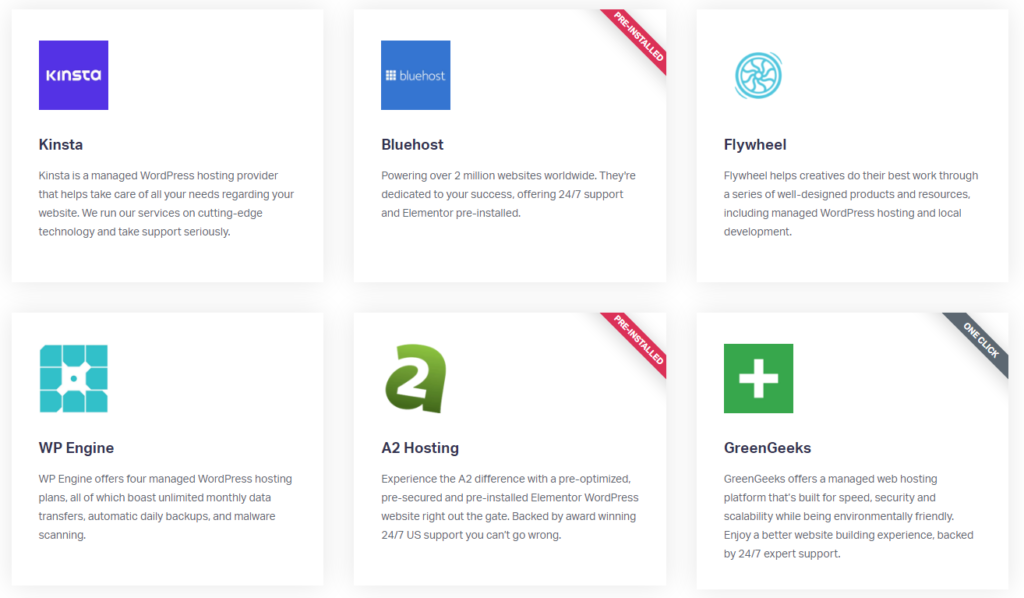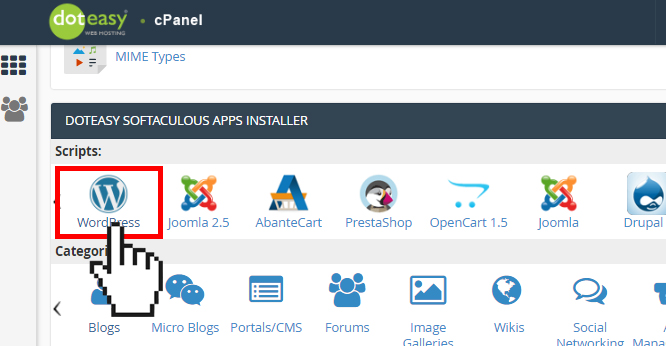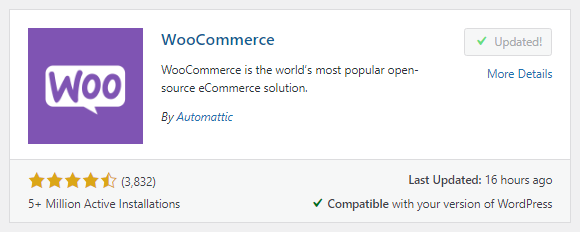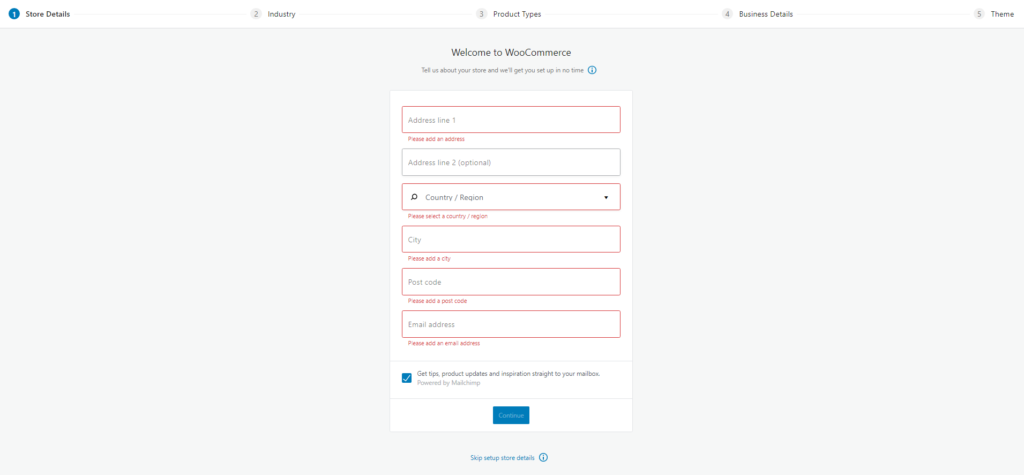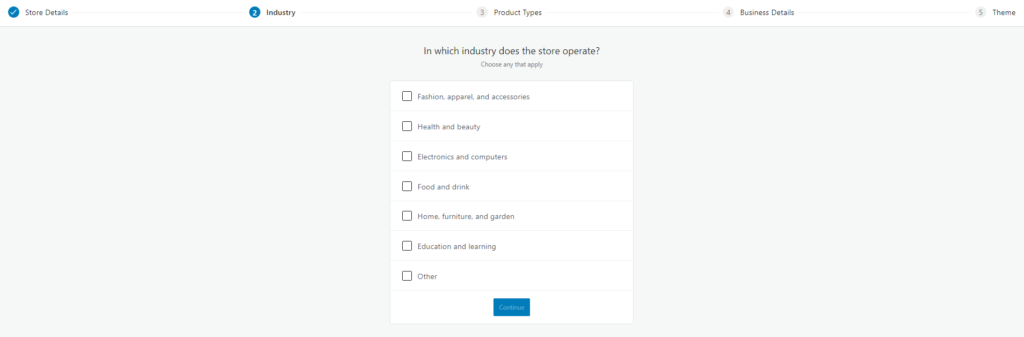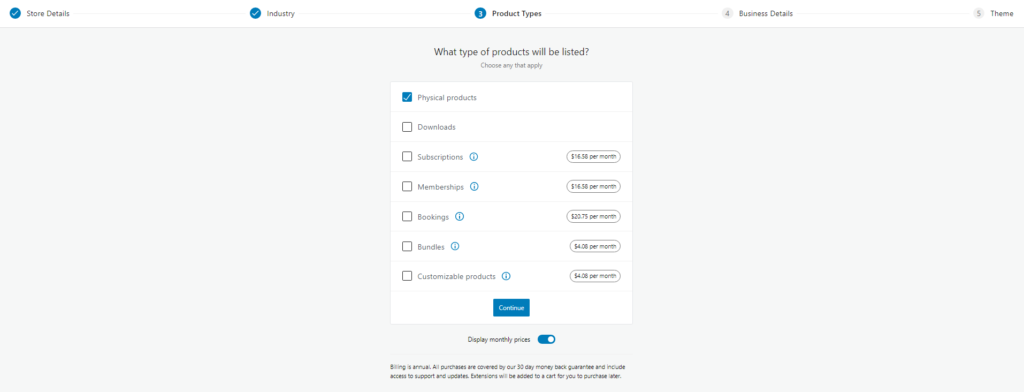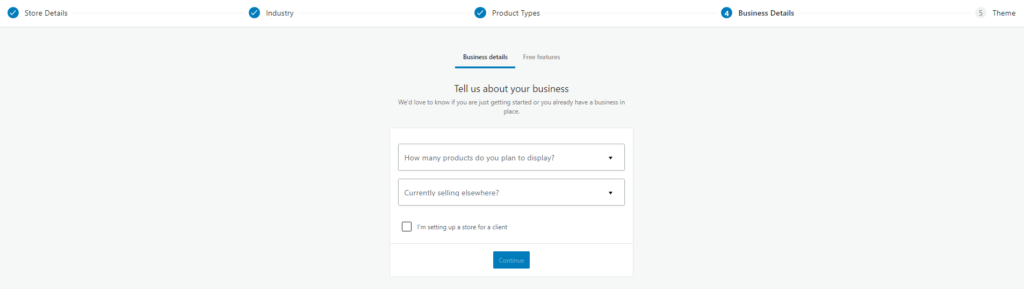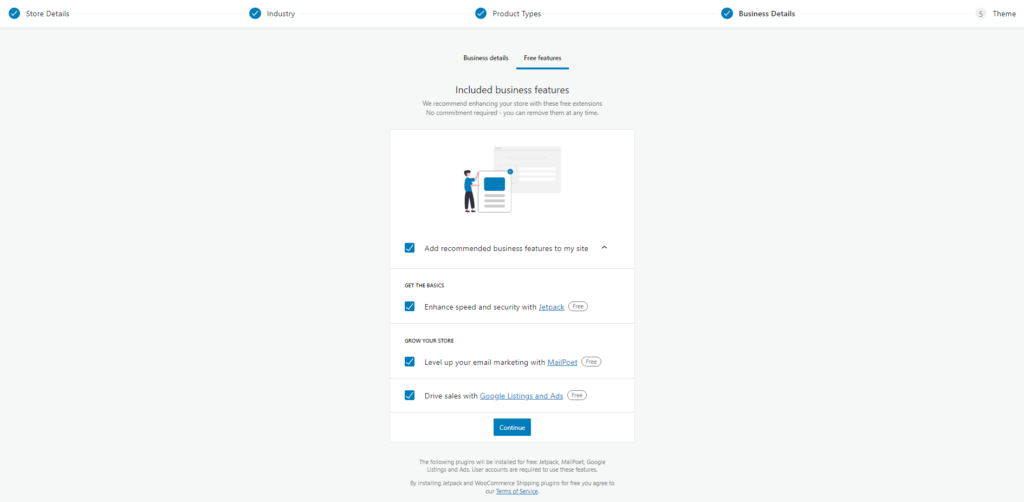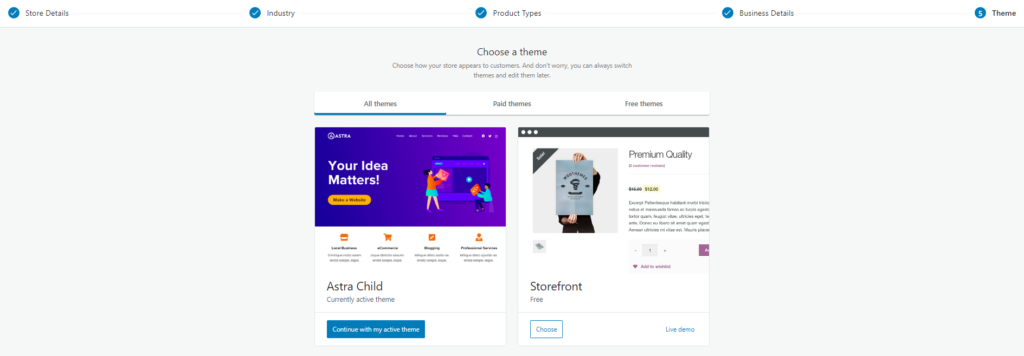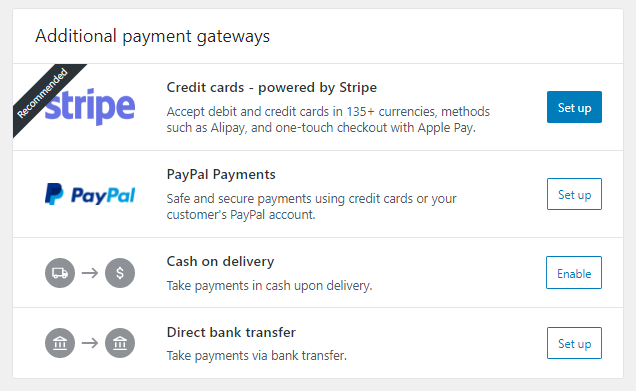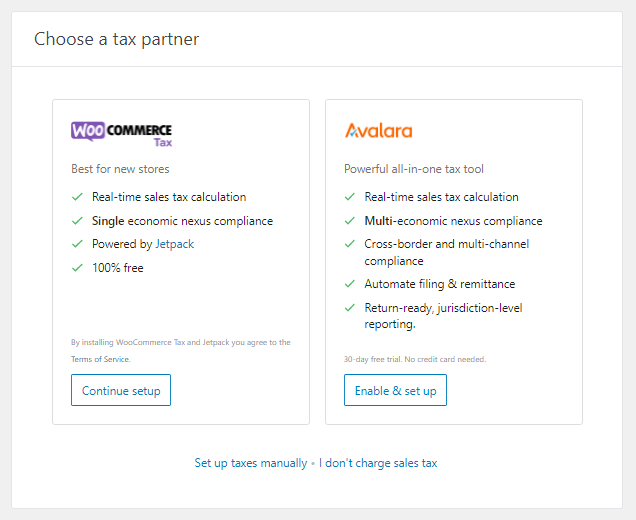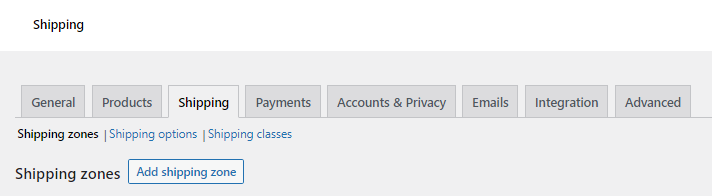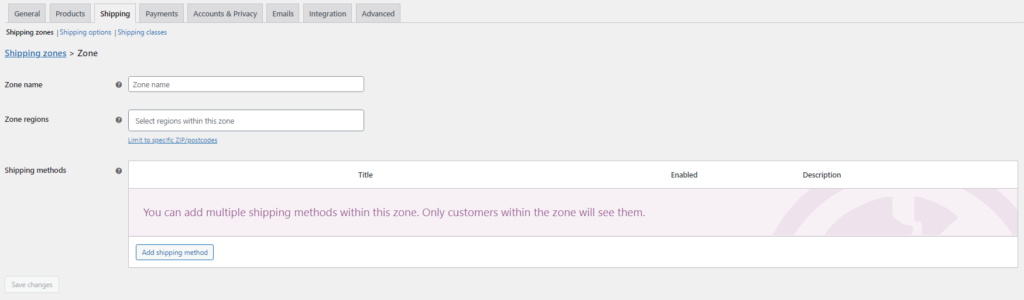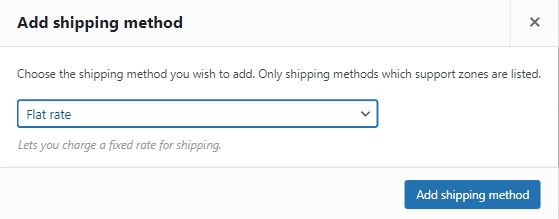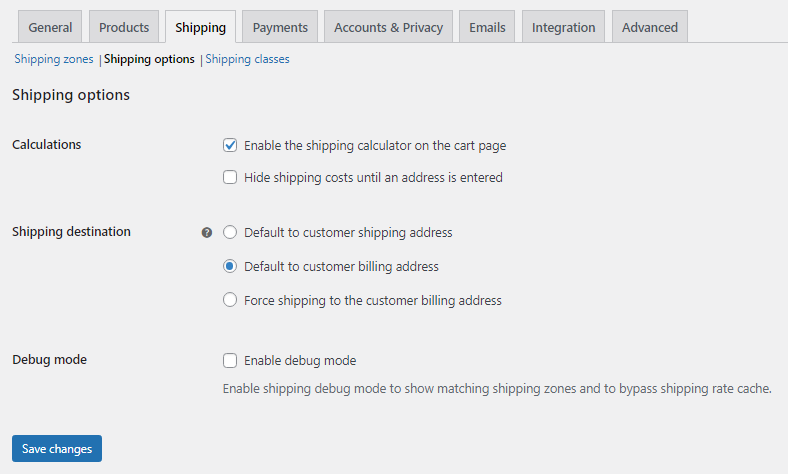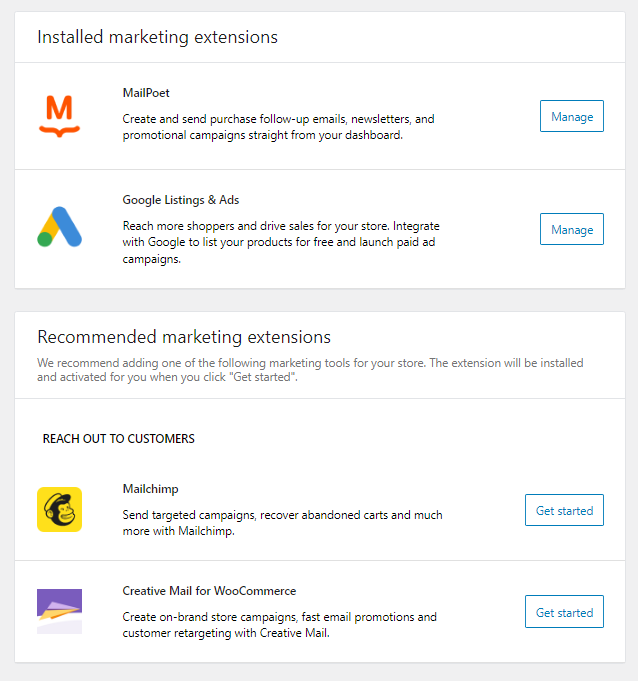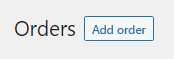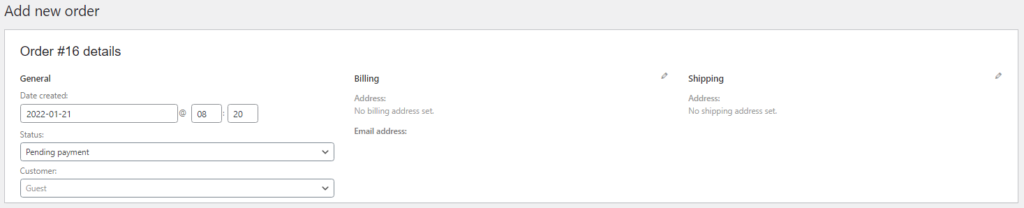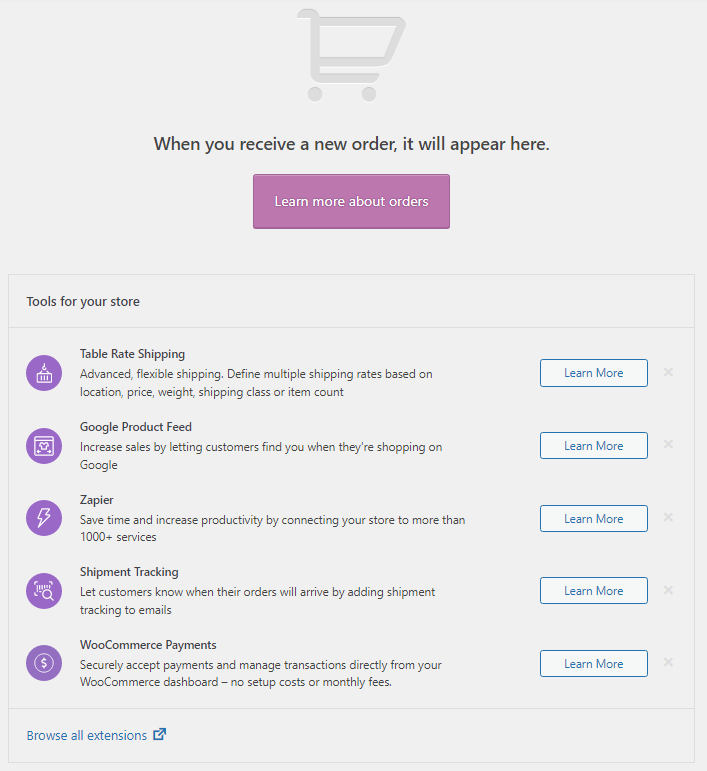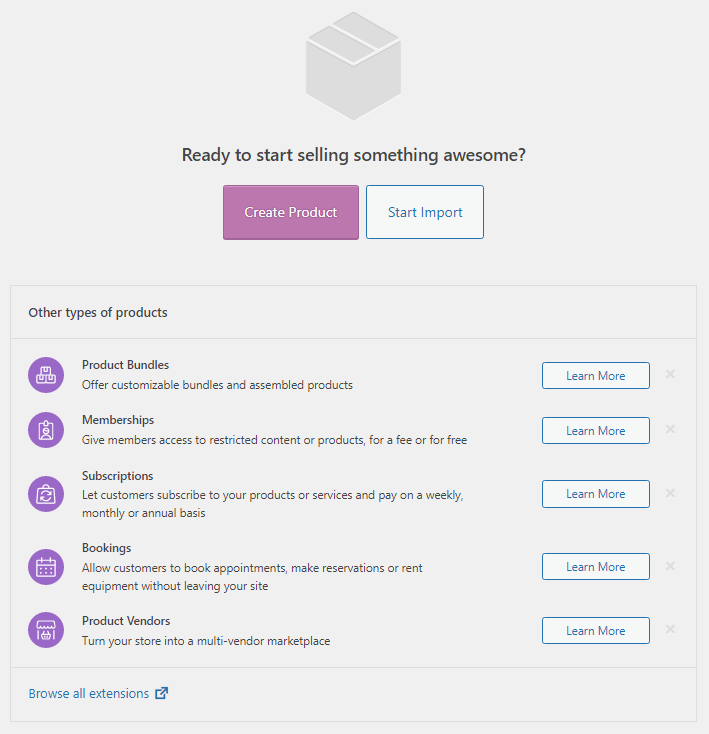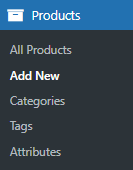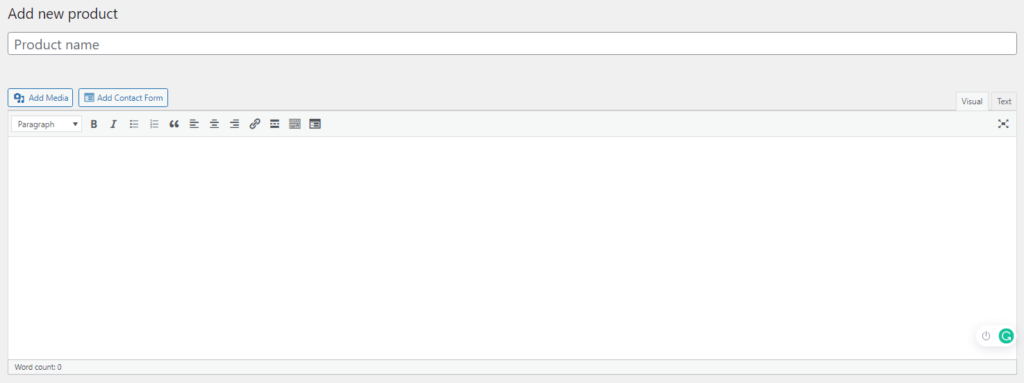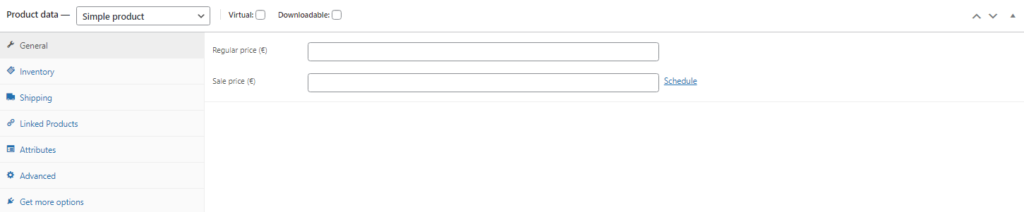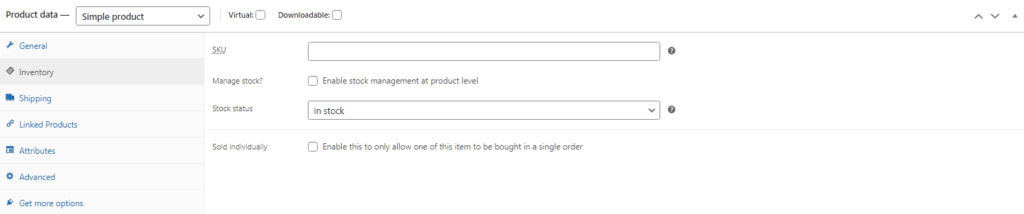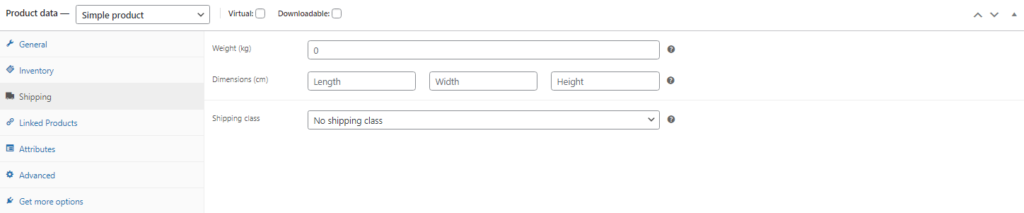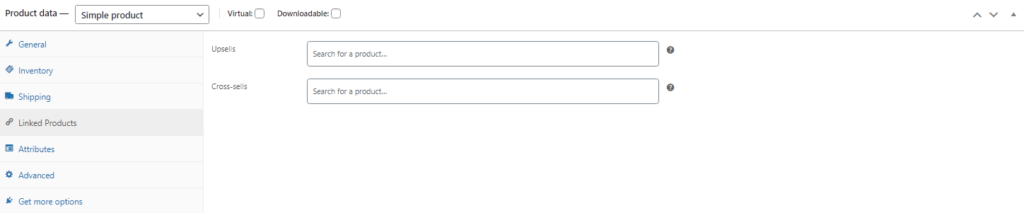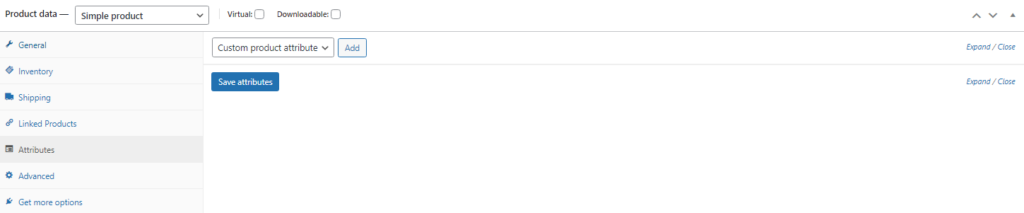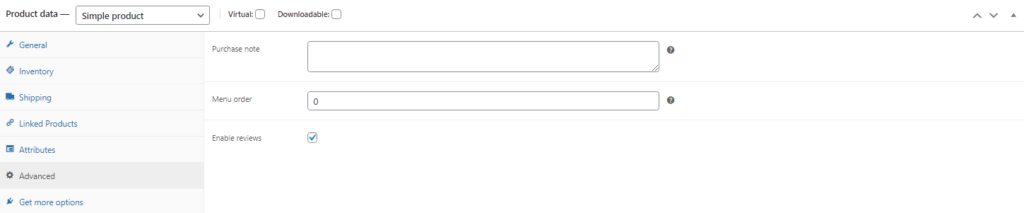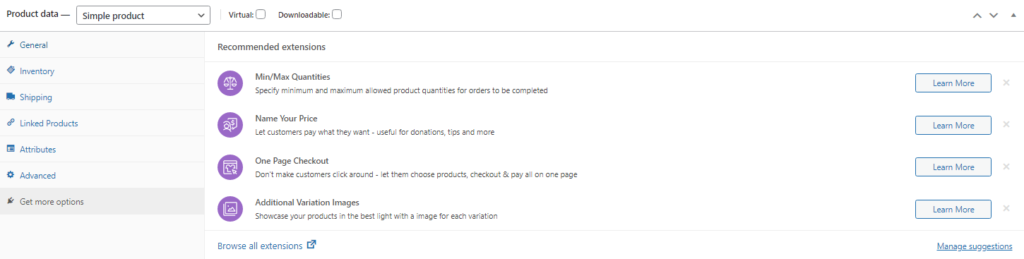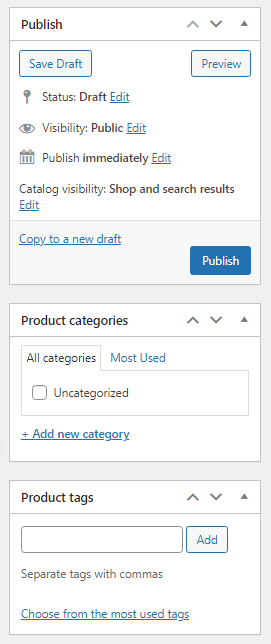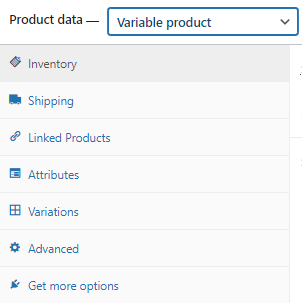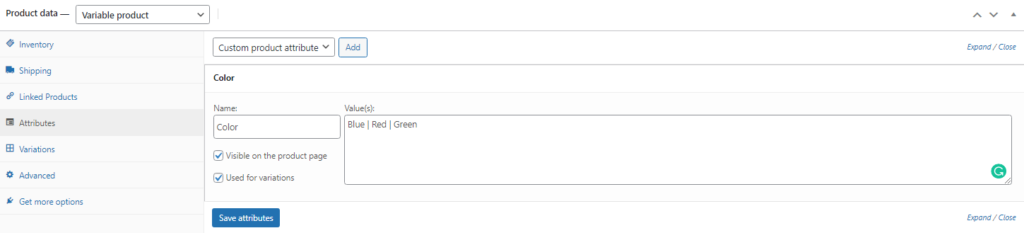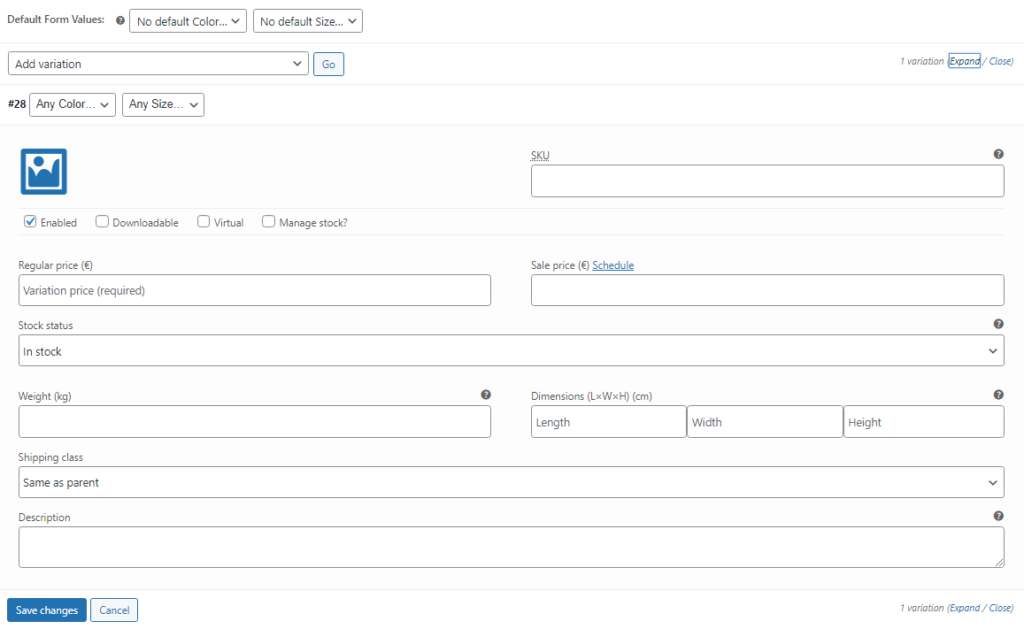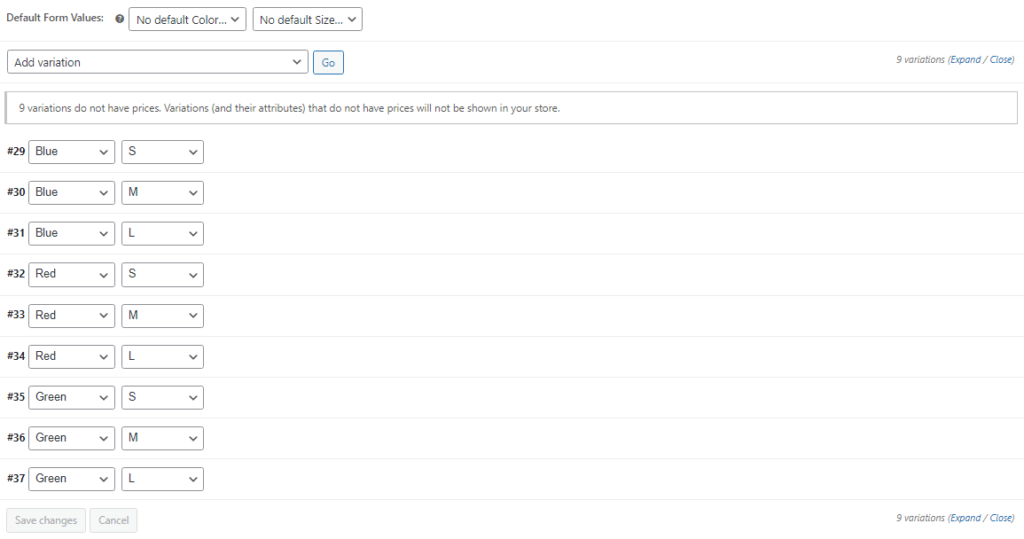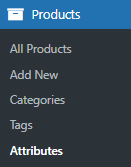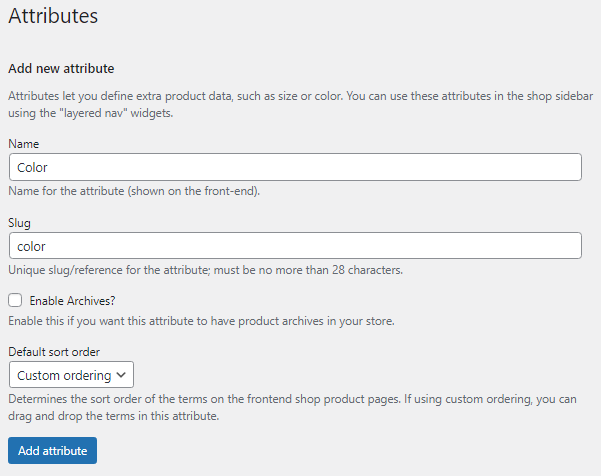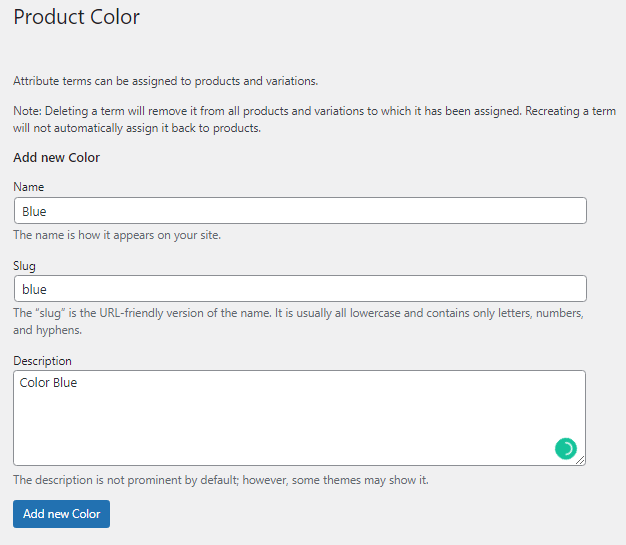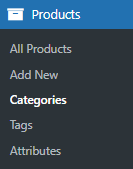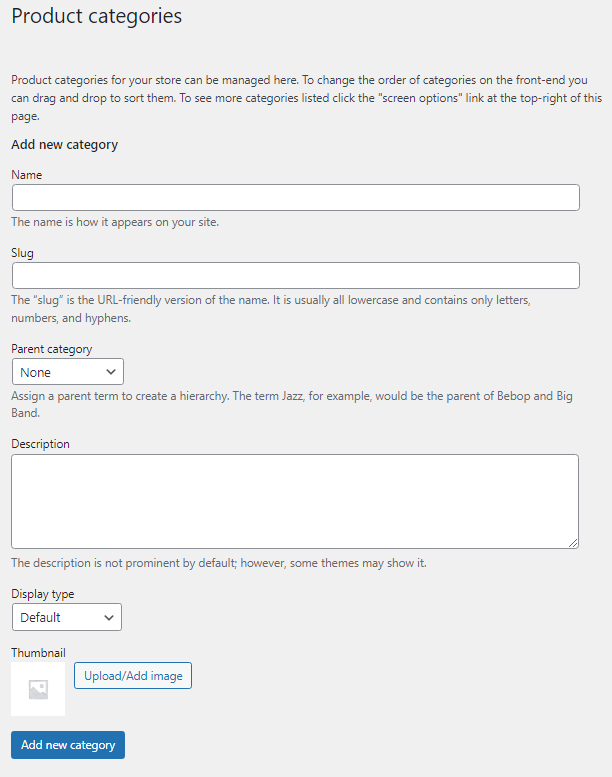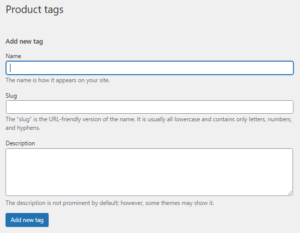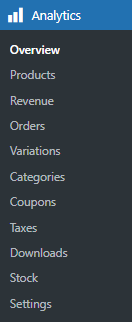Comment configurer WooCommerce
Table des matières
WooCommerce la configuration peut sembler plutôt déroutante la première fois que vous l’implémentez sur votre site Web WordPress. En effet, savoir construire une base solide pour votre boutique en ligne et activer efficacement toutes ses fonctionnalités est une compétence indispensable en développement web. WooCommerce est un leader du marché du commerce électronique depuis un certain temps déjà. Les dernières statistiques de 2021 montrent que 93.7% Tout d' Outils de gestion Les sites de commerce électronique utilisent le plugin WooCommerce. En vous familiarisant avec les fonctionnalités disponibles et en les comprenant parfaitement, vous pouvez créer des boutiques en ligne en un clin d'œil. Jetons un coup d'œil à ce qui fait du plugin WooCommerce un outil de commerce électronique si puissant.
Pourquoi choisir WooCommerce?
Depuis sa création en 2011, WooCommerce est un incontournable des boutiques en ligne WordPress. À l'heure actuelle, WooCommerce est le plugin le plus populaire sur tout Internet, avec un 68% répartition des usages. 28,19% de toutes les boutiques en ligne sont alimentées par WooCommerce. Vous devez vous demander, qu’est-ce qui rend le plugin si populaire ? Eh bien, jetons un coup d'œil à ce qui distingue WooCommerce de la concurrence.
Faible coût d'entrée
L’un des principaux arguments de vente est le fait que WooCommerce est gratuit. Vous pouvez créer une boutique en ligne entièrement opérationnelle sans dépenser un centime. Gardez à l’esprit que, pour accéder à certaines nouvelles fonctionnalités et activer des fonctionnalités supplémentaires, vous devrez acquérir les extensions payantes. Même si cela implique un certain coût, ce n’est rien en comparaison avec les solutions propriétaires de commerce électronique. N'oublions pas qu'il existe des coûts associés à la gestion d'un plan d'hébergement de boutique WooCommerce, au nom de domaine, aux thèmes, à la sécurité, aux plugins, aux extensions, aux coûts de maintenance, aux frais de traitement des paiements, etc. Néanmoins, la plate-forme de base elle-même peut être installée et utilisée librement.
Riche en fonctionnalités
Vous pouvez tout vendre avec WooCommerce, qu'il s'agisse de produits physiques, de produits numériques ou de tout ce qui se trouve entre les deux. Tout type de variation peut être ajusté à vos besoins : couleurs, tailles, attributs, produits groupés, etc. Chaque produit peut être créé selon vos spécifications, sans compter qu’il existe une quantité illimitée de produits que vous pouvez créer.
développeur bienvenus
WooCommerce est entièrement open source et géré sur GitHub. Vous pouvez participer vous-même à un développement ultérieur si cela est votre tasse de thé. En conséquence, le plugin s’intègre facilement à la plupart des thèmes WordPress, sans parler de la collaboration très fructueuse avec le constructeur de pages Elementor. WooCommerce a créé sa propre API qui reçoit régulièrement des examens de sécurité. Leur page d'accueil propose une documentation complète.
De nombreuses extensions
Il existe plus de 700 extensions officielles disponibles dans le référentiel de plugins WordPress, en plus de nouvelles créées chaque jour. Des adhésions et abonnements aux passerelles de paiement et aux prestataires d'expédition, vous pouvez facilement trouver l'extension dont vous avez besoin.
Création d'un site Web WordPress et installation de WooCommerce
WooCommerce est un plugin WordPress, jetons donc d’abord un coup d’œil aux bases de la création de sites Web WordPress.
Premièrement, vous devrez vous procurer un plan d’hébergement Web. Tout site Web WordPress nécessite un nom de domaine et un service d'hébergement Web. Il existe plusieurs services d'hébergement dignes de confiance disponibles pour les utilisateurs de WordPress. Jetez un œil aux différents services proposés et choisissez celui qui répond le mieux à vos besoins. Suivez les directives de l'hébergeur et commencez à configurer votre site Web.
Deuxièmement, choisissez un nom de domaine. Le nom de domaine doit être composé du nom de votre marque et indiquer de quel type de magasin il s'agira. Prenez le temps de choisir le nom, il est crucial d'avoir un nom clair et concis. Vous devez vous abstenir d'utiliser des traits d'union dans votre domaine. Nous vous conseillons de choisir .com comme extension de domaine, car elle est bien connue pour être une extension établie à vocation commerciale. Vous devriez envisager d’acheter votre nom de domaine avec votre plan d’hébergement car cela vous permettra de gérer facilement votre site Web.
Troisièmement, installez WordPress. Maintenant que vous avez terminé avec le plan d’hébergement et le nom de domaine, il est temps d’installer WordPress. Vous recevrez un e-mail de votre fournisseur d'hébergement avec des instructions sur la façon d'accéder et de configurer votre compte. Après vous être connecté à votre compte d'hébergement, cliquez sur le Mes comptes puis connectez-vous à votre cPanel. Ensuite, cliquez sur l'icône WordPress et suivez les étapes afin d'installer WordPress. Entrez votre nom d'utilisateur et votre mot de passe parmi d'autres informations de base. Terminez la configuration de votre site Web.
En quatrième lieu, installez le plugin WooCommerce. Votre site WordPress a été créé et il est maintenant temps d’y ajouter la fonctionnalité e-commerce. WooCommerce est installé comme n’importe quel autre plugin. Localisez le Extensions dans votre tableau de bord WordPress et cliquez dessus. Recherchez le plugin WooCommerce dans le référentiel WordPress et téléchargez-le. N'oubliez pas de l'activer après l'installation.
Configuration de WooCommerce avec le Assistant de configuration
Lorsque WooCommerce est activé pour la première fois, il vous amènera au Assistant de configuration de WooCommerce écran. Bien que tout puisse être configuré manuellement, il est avantageux d'utiliser cette fonctionnalité car elle vous permet de configurer les paramètres de base et d'activer la fonctionnalité de commerce électronique presque instantanément. Jetons un coup d'œil à Assistant de configuration de WooCommerce et passez en revue chaque option étape par étape.
Détails du magasin
La première fenêtre que vous rencontrerez sera la section Détails du magasin. Vous devrez fournir l'adresse de vos magasins et votre e-mail. Cela permet à WooCommerce de configurer automatiquement les options de devises et les règles d'expédition. Vous pourrez modifier votre adresse ultérieurement si nécessaire.
Industrie
Une option plutôt explicite. Vous devrez choisir un secteur dans lequel votre magasin opère. Cela vous aidera dans vos efforts de référencement à l'avenir et, par conséquent, permettra à WooCommerce de distinguer un domaine d'expertise dans lequel votre entreprise fonctionne.
Types de produits
Vous devrez maintenant répertorier les types de produits qui seront vendus dans votre boutique en ligne. Les options de produits physiques et téléchargeables sont des fonctionnalités gratuites, mais, malheureusement, les fonctionnalités d'autres types de produits (adhésions, abonnements, réservations, offres groupées et produits personnalisables) ne peuvent être activées que via des plugins payants. Il y a beaucoup de choses qui peuvent être accomplies uniquement avec les fonctionnalités gratuites, alors réfléchissez bien si vous avez besoin de plugins supplémentaires. Juste à côté des types de produits payants, vous pouvez voir les prix de chaque plugin complémentaire.
Détails du commerce
Cette section se compose de 2 parties - Détails du commerce ainsi que Caractéristiques Gratuites. Commençons par le Détails du commerce. Ici, vous pouvez fournir des informations de base sur votre entreprise. Le nombre de produits que vous envisagez d'afficher, si vous vendez actuellement vos produits ailleurs et d'autres informations correspondantes. Cette section existe uniquement pour des raisons de commentaires, afin que WooCommerce puisse améliorer ses fonctionnalités en fonction des données collectées.
Des fonctionnalités plus utiles sont affichées dans le Caractéristiques Gratuites fenêtre. Ici, WooCommerce vous proposera d'ajouter des extensions gratuites à votre site Web qui améliorent les fonctionnalités de commerce électronique d'une manière ou d'une autre. Certaines extensions sont recommandées en fonction des paramètres que vous avez choisis précédemment, alors soyez prudent dans vos choix. Jetez-y un œil et décidez si ces extensions profiteront à votre boutique en ligne.
Thème
WooCommerce a été intégré avec succès à la plupart des thèmes du marché. L'intégration lucrative a sûrement été l'un des principaux facteurs du succès de WooCommerces. Choisissez un thème qui correspond le mieux à vos besoins. Gardez à l'esprit que vous pouvez changer votre thème à tout moment et le modifier par la suite.
Après avoir terminé la dernière étape, vous serez redirigé vers l'écran d'accueil de WooCommerce, où vous pourrez configurer les fonctionnalités restantes. Vous verrez une liste de contrôle avec les fonctionnalités restantes de WooCommerce.
Configuration des passerelles de paiement dans WooCommerce
Maintenant que nous avons fourni les informations de base, il est temps de mettre en place des passerelles de paiement. Au départ, 4 options vous sont proposées :
- Stripe
- PayPal
- Paiement à la livraison
- Virement bancaire direct
C'est à vous de décider comment votre entreprise souhaite recevoir les paiements. De plus, vous pouvez ajouter des passerelles de paiement supplémentaires et les utiliser conjointement les unes avec les autres. Tenez compte du fait que vous devrez configurer chaque passerelle de paiement séparément. La plupart des fournisseurs de services ont rationalisé leur processus de configuration afin que les utilisateurs puissent terminer la configuration aussi rapidement et efficacement que possible. Vous devez prendre en compte l'emplacement de votre magasin, l'endroit où vous expédierez vos marchandises et les méthodes de paiement courantes dans votre région.
Configuration des options fiscales dans WooCommerce
WooCommerce dispose d'une extension de système fiscal automatisé. La première fois que vous ouvrirez le Configurer la taxe option, il vous sera demandé d’installer deux plugins – jetpack ainsi que Taxe WooCommerce. Ce sont les coupables responsables de la gestion de vos impôts. La taxe de vente est calculée en temps réel en fonction de l'emplacement et des paramètres que vous avez activés précédemment. Bien sûr, vous ne facturerez peut-être pas de taxe de vente du tout, il existe donc également un paramètre pour cela. En alternative, WooCommerce vous propose d'installer le Avalara brancher. Contrairement à Taxe WooCommerce, Avalara est un plugin payant avec une période d'essai gratuite de 30 jours. Vous pouvez activer ces deux plugins un par un, comparer leurs fonctionnalités et décider lequel est le mieux adapté à votre entreprise. Il existe d’autres plugins sur le marché qui permettent le calcul des taxes, vous voudrez peut-être jeter un œil au référentiel WordPress si ces deux-là ne répondent pas à vos attentes.
Configuration des options d'expédition dans WooCommerce
Des informations de base ont été fournies, des passerelles de paiement sont mises en place et la taxe de vente a été incluse dans le prix. Vous devrez donc maintenant déterminer comment vos produits seront expédiés. Clique sur le Configurer l'expédition et vous serez redirigé vers l'onglet Livraison section. Ici, cliquez sur le Ajouter une zone d'expédition .
Il est temps de créer votre première zone d'expédition. Commencez par choisir le nom de votre zone (Définir une zone), puis sélectionnez vers quelles régions de votre zone les marchandises seront envoyées (Régions de zone), et déterminer par quelles méthodes les marchandises seront livrées (méthodes de livraison).
Il existe 3 types de méthodes d'expédition qui s'offrent à vous : Flat Rate, Livraison gratuite, ainsi que Collecte locale. Flat Rate facture un montant fixe pour l’expédition. Les visiteurs qui ont dépensé une certaine somme d'argent, utilisé des coupons ou acheté un nombre particulier d'articles peuvent utiliser le Livraison Gratuite option. Il permet la livraison gratuite pour les cas susmentionnés. Et enfin et surtout, c'est le Collecte locale option. Il fait exactement ce que son nom indique : il offre au visiteur la possibilité de récupérer les marchandises directement depuis votre magasin ou entrepôt.
Ensuite, nous avons le Les options d'expédition languette. Vous pouvez définir comment et quand le prix de vos produits est affiché (Calculs), à quelle adresse seront livrés les produits (lieu de livraison) et si vous souhaitez activer Debug Mode pour WooCommerce afin de contourner le cache des tarifs d'expédition.
Il est maintenant temps de mettre en place des classes d’expédition. Une fonctionnalité particulièrement pratique pour les boutiques en ligne proposant un grand nombre de produits variables, etc. Les classes d'expédition peuvent être utilisées pour regrouper des produits de type similaire et utilisées par certaines méthodes d'expédition, telles que l'expédition à tarif forfaitaire, pour proposer des tarifs différents à différentes classes de produits.
Configuration des outils marketing dans WooCommerce
De nos jours, le marché du commerce électronique a été inondé de diverses extensions prétendant améliorer votre SEO notation. Même si chaque boutique en ligne nécessite une campagne marketing continue, il est impératif de choisir les bons outils pour le travail. Ici entre en jeu la configuration de l’outil marketing WooCommerce.
Par défaut, il vous sera demandé si vous souhaitez installer Annonces et annonces Google, MailChimp, ainsi que Mailpoète. Toutes ces extensions sont utiles pour obtenir de meilleurs résultats dans vos efforts de référencement. Gardez à l'esprit que certaines fonctionnalités ne sont activées qu'avec les versions payantes. Vous pouvez toujours ajouter des extensions supplémentaires, Yoast SEO est l’un des plus courants. Prenez le temps de déterminer quel type d’extension/plugin profitera le plus à votre boutique en ligne.
Enfin, nous avons traversé Assistant de configuration de WooCommerce! Maintenant que nous avons terminé la configuration de base, nous pouvons continuer et discuter des fonctionnalités de base restantes de WooCommerce.
Gérer les commandes dans WooCommerce
WooCommerce a un dédié Mes Commandes section où vous pouvez gérer toutes vos commandes en magasin. Il se trouve dans votre tableau de bord, dans le menu déroulant WooCommerce, sous le Accueil languette. Bien entendu, votre liste de commandes est désormais vide. Néanmoins, nous pouvons voir comment ajouter de nouvelles commandes manuellement. Clique sur le Ajouter une commande .
Comme vous pouvez le constater, toutes sortes d'informations concernant les commandes sont disponibles pour vous permettre de modifier la date de création de la commande, l'état du paiement, l'adresse de facturation, l'adresse de livraison, etc.
La Produit La section est cependant plutôt stimulante. Vous pouvez ajouter de nouveaux éléments, fixer des frais supplémentaires, appliquer des coupons, modifier les plans fiscaux, etc. En combinant différentes conditions, vous pourrez créer une commande personnalisée adaptée aux besoins de vos clients.
Prenons du recul et revenons à l'essentiel Mes Commandes fenêtre. Sous la liste des commandes, vous verrez le Outils pour votre magasin section. WooCommerce vous propose d'installer des extensions officielles supplémentaires qui ajoutent des fonctionnalités supplémentaires à vos commandes. La plupart d’entre eux ont un coût, alors réfléchissez attentivement aux besoins exacts de votre boutique en ligne et les fonctionnalités supplémentaires valent-elles leur prix. Au bas de la page se trouve le Parcourir toutes les extensions bouton, qui vous redirigera vers le magasin d’extensions WooCommerce.
Présentation du client dans WooCommerce
Aucune boutique en ligne ne serait complète sans une section client dédiée. WooCommerce a implémenté une interface utilisateur simple mais efficace, qui permet à l'utilisateur d'examiner rapidement les clients existants et les informations qui leur sont liées. Ce synopsis joue un rôle déterminant dans la collecte de statistiques et dans l’observation de la tendance générale des tendances des clients. Dans les paragraphes suivants, nous verrons où ces statistiques peuvent être consultées et quelles conclusions peuvent être tirées des informations collectées. Avant la sortie de WooCommerce 4.0, les statistiques étaient collectées et affichées dans le Rapport section, mais il existe maintenant une option plus détaillée disponible- Analytique. Nous discuterons de Analytique section à la fin de cet article.
Ajout et gestion de produits dans WooCommerce
L’un des principaux atouts de WooCommerce est la flexibilité avec laquelle les produits peuvent être ajoutés. Presque tous les types de produits que vous pouvez imaginer sont vendus sur la plateforme WooCommerce. Mais il y a un problème, comme nous l'avons mentionné précédemment, pour des produits plus spécifiques, par exemple les réservations, vous devrez acheter des plugins supplémentaires afin d'activer leurs fonctionnalités. Voyons néanmoins ce qui peut être réalisé sans extensions supplémentaires. Nous vous guiderons à travers un processus de création de produit étape par étape.
Types de produits
Avant de commencer, examinons les types de produits WooCommerce et notons les différences entre eux :
- Types de produits gratuits
- Produit simple – Type de produit le plus courant dans les magasins en ligne. Il s’agit principalement d’un produit physique, mais il peut également être virtuel et téléchargeable.
- Produit groupé – Un groupe de produits simples qui forment ensemble un nouveau produit. N'importe quel nombre de produits enfants peut être attribué au produit groupé. Gardez à l’esprit que les clients peuvent acheter n’importe quel produit enfant séparément.
- Produit externe/affilié – Produits vendus dans votre magasin, mais qui ne sont pas créés et vendus à l'origine par vous. Les clients qui souhaitent acheter un tel produit seront redirigés vers l'URL du produit en question.
- Produit variable – Nous vous permettons d'ajouter de nombreuses variantes et attributs à votre produit simple afin de créer des produits plus complexes et sophistiqués. L'une des fonctionnalités les plus utiles de tout WooCommerce.
- Types de produits payants
- Produit d'abonnement – Vous permet de créer et de gérer des abonnements simples et variables. Vous pouvez mettre en place un calendrier de paiement récurrent efficace, créer des conditions et régler d'autres aspects des abonnements.
- Produit réservable – Produits qui doivent être réservés à l’avance. Vous pourrez définir des plages horaires et créer différentes options de location, de réservation, de rendez-vous, etc.
- Produit d'adhésion – Vend des adhésions et offre un accès restreint à différents niveaux d'adhésion. Principalement utilisé en conjonction avec d’autres types de produits et plugins.
- Produit groupé – Vous permet de créer une gamme de produits. Vous pouvez regrouper tout type de produit en plus Regroupés ainsi que Externe
- Enchères – Active la fonctionnalité d'enchères dans votre boutique WooCommerce. Diverses configurations pour les enchères sont disponibles, par exemple, vous pouvez spécifier les heures de début/fin des enchères et définir des incréments d'enchères.
Heureusement, les types de produits les plus courants sont disponibles dès le départ. Dans la plupart des cas, les produits en ligne sont soit étapes produits ou Variable produits de toute façon. Si vous pensez que ces types de produits ne suffiront pas à votre entreprise, n'hésitez pas à acheter les plugins susmentionnés afin d'activer la fonctionnalité que vous désirez.
Ajouter un nouveau produit dans WooCommerce
Nous examinerons 2 types de produits différents et comment les créer dans WooCommerce : un produit simple et un produit variable. Il est important de noter les différences entre les deux afin que vous ayez une meilleure compréhension des bases de la création de produits WooCommerce.
Produit simple
Le type de produit WooCommerce le plus populaire. Commencez par localiser le Produits dans votre tableau de bord WordPress et en cliquant dessus. Par conséquent, un menu déroulant apparaîtra. Cliquez maintenant sur le Ajouter un nouveau véhicule et vous serez redirigé vers la fenêtre de création de produit.
Comme vous pouvez le constater, la création d'un produit commence par le Nom du produit ainsi que Description. Ces deux éléments sont plutôt explicites car ils partagent une structure similaire à n’importe quelle autre page WordPress. Saisissez les informations correspondantes concernant votre produit.
Voici la partie intéressante : le produit Données fenêtre. Commencez par sélectionner le type de produit. Dans notre cas, un Produit simple. Quitter le Salle de conférence virtuelle ainsi que Téléchargeable cases décochées. Ils ajoutent des paramètres supplémentaires si votre produit est de nature numérique.
Maintenant, commençons par le Général configuration des paramètres. Ici, vous pouvez définir le Prix normal de votre produit. Ce sera le prix du produit qui sera affiché dans votre boutique en ligne. De plus, vous pouvez définir un Prix de vente et planifiez la vente aux dates que vous désirez. De plus, il existe des options pour déclarer Statut fiscal et réglage Classe de taxe.
Le prochain est Achat paramètres. Vous pouvez définir un SKU (Stock-Keeping Unit) unique pour votre produit et gérer le stock. Vous pouvez régler si le produit est en stock or rupture de stock via le l'état des stocks languette. Gardez à l'esprit que si vous vérifiez le Gestion du stock. boîte, vous devrez alors suivre en permanence la quantité de stock et la mettre à jour en conséquence. De plus, décidez si vous autorisez ou non les commandes en souffrance. En outre, il existe une option permettant de définir un seuil au cas où votre stock tomberait en dessous d'un montant spécifié afin que vous puissiez être averti par e-mail.
Livraison paramètres. Définir la Poids ainsi que Dimensions de votre produit. Si votre produit particulier n'a pas besoin d'afficher de mesures, n'hésitez pas à laisser ces champs ouverts. Le plus important de ces paramètres est le Classe de la livraison. Comme nous l'avons vu précédemment, vous pouvez créer différentes classes d'expédition dans WooCommerce > Paramètres > Livraison. Ici, vous pouvez utiliser ces classes et attribuer à chaque produit individuel sa propre classe. Une fonctionnalité très utile dont vous devez tenir compte, en particulier si votre boutique en ligne expédie des marchandises vers d’autres pays ou régions.
Ensuite dans l'ordre, Produits liés. Vous pouvez attribuer Upsells ainsi que Vente croisée à votre produit. Upsells sont des produits similaires, de qualité et de prix supérieurs au produit actuel. Ces produits seront recommandés lorsque le client verra ce produit particulier. Vente croisée sont des produits qui seront promus sur la page du panier, généralement des produits de nature connexe.
Attributs paramètres. Il s’agit probablement de l’un des paramètres de produit WooCommerce les plus importants qui soient. Ici, vous pouvez ajouter divers attributs à votre produit. Par exemple, si votre boutique en ligne vend des vêtements, alors deux attributs rationnels seraient : Taille ainsi que Couleur. Vous pouvez créer des attributs globaux, puis les attribuer à chaque produit individuellement, mais nous y reviendrons plus tard. Pour l’instant, jouez avec différents attributs pour avoir une idée générale de leur fonctionnement dans WooCommerce. Nous en discuterons en détail lorsque nous créerons un produit variable.
Dernier point mais non le moindre Avancé paramètres. Ici, vous pouvez taper un Note d'achat pour vos clients. Ils recevront cette note après avoir acheté le produit. La prochaine étape est le Commande de menu languette. Il détermine dans quel ordre les produits apparaîtront dans la liste des produits. Plus la valeur du nombre est faible, plus l'article sera haut dans la liste des produits. De plus, vous pouvez Activer les avis afin que vos clients puissent laisser des commentaires.
Eh bien, il reste encore une fenêtre de paramètres. Obtenez plus d'options. En soi, il n’ajoute pas de fonctionnalités supplémentaires mais vous propose de le faire via des plugins supplémentaires. En cliquant En savoir plus, vous serez redirigé vers la place de marché WooCommerce où vous pourrez acheter le plugin que vous désirez. Vous pouvez cliquez sur le Parcourir toutes les extensions pour jeter un œil à la boutique WooCommerce complète et parcourir toutes les extensions qui attirent votre attention.
Il ne vous reste plus qu'à attribuer des catégories et des balises à votre produit, mais nous y reviendrons un peu plus loin dans cet article. Pour l'instant, cliquez sur le Publier bouton, et voilà, votre nouveau produit simple a été créé.
Produit variable
Vous avez compris comment un produit simple est créé et nous pouvons maintenant examiner la création de produits variables. Essentiellement, un produit variable est identique à un produit simple mais avec des paramètres (variations) différents. Par exemple, si votre boutique en ligne vend un t-shirt, celui-ci aura différentes propriétés : couleur, taille, etc. Ainsi, une variante pourrait être un t-shirt bleu L et un t-shirt rouge S. Imaginez à quel point il pourrait être fastidieux et long d’ajouter chaque variante de produit séparément. Heureusement, avec les produits variables WooCommerce, nous pouvons créer toutes les variantes dans un seul écran de produit.
Pick variable produit dans votre Données produit fenêtre. Comme vous pouvez le voir, variable produit les paramètres sont presque identiques à Produit simple paramètres en plus de la fenêtre supplémentaire appelée Variations. Remplissez les champs correspondants à l'exception Attributs ainsi que Variations. Vous pouvez suivre notre Produit simple directives si vous avez sauté le paragraphe précédent.
Tout d'abord, Attributs. Ici, vous pouvez saisir différents attributs de ce produit particulier. Vous pouvez créer vos propres attributs à partir de zéro via le Ajouter ou choisissez les attributs globaux que vous avez créés précédemment (nous en discuterons plus tard dans cet article). Dans l’exemple mentionné précédemment, un t-shirt pourrait posséder deux attributs logiques : la taille et la couleur. Créez ces attributs avec de nombreuses valeurs comme pratique pour l'avenir. N'oubliez pas de séparer les différentes valeurs par le « | » signe. Il y a 2 cases à cocher sous la fenêtre du nom de l'attribut : Visible sur la page du produit ainsi que Utilisé pour les variations. Ils font exactement ce qu’ils déclarent, alors assurez-vous de les cocher tous les deux. N'oublie pas de Enregistrer les attributs!
Maintenant, dirigez-vous vers le Variations paramètres. Une fenêtre déroulante s'offre à vous avec 2 options- Ajouter une variante ainsi que Créer des variations à partir de tous les attributs. Ajouter une variation vous permet de créer une variation personnalisée basée sur les attributs que vous avez appliqués dans le Attributs réglages. Cliquez sur Go et une nouvelle variante sera créée. Vous pouvez désormais sélectionner des attributs pour cette variante particulière.
Si vous cliquez sur le Développer vous texte, des paramètres supplémentaires pour cette variation spécifique apparaîtront. Même si chaque variante hérite des paramètres de son parent, certaines variantes peuvent avoir des paramètres différents, par exemple, un t-shirt XL a des dimensions (largeur, longueur, etc.) différentes d'un t-shirt XS. En plus Dimensions, vous pouvez régler à la fois le Un coupage régulier ainsi que Prix de vente, créez un unique SKU, gérer l'état des stocks, ensemble Classe de la livraison ainsi que Classe d'impôt, et ajoutez un Description. Se souvenir de Enregistrer les modifications.
Créer des variantes manuellement peut vite devenir fastidieux. Heureusement, WooCommerce a automatisé le processus avec le Créer des variantes à partir de tous les produits fonctionnalité. Chaque variation basée sur vos attributs est créée par un simple clic sur un bouton. Si vos variantes possèdent des paramètres variables, elles devront quand même être ajoutées manuellement. Néanmoins, au moins, vous n’aurez pas à craindre d’avoir sauté une ou deux variantes.
De la même manière que précédemment, attribuez des balises et des catégories si nécessaire, revérifiez les paramètres du produit et cliquez sur le bouton Publier .
Attributs
Si votre boutique en ligne propose un grand nombre de produits variables à vendre, l'attribution manuelle d'attributs à chaque produit peut prendre énormément de temps. WooCommerce dispose d'une section dédiée à la création d'attributs. Vous pouvez le trouver sous Produits dans votre tableau de bord.
A titre d'exemple, créons un Couleur attribut. Tapez « Couleur » dans le champ Nom fenêtre et faites de même pour la Limace. Ensuite vient le Activer les archives ? option. Si cette option est activée, une nouvelle page sera créée où vous pourrez voir tous les produits possédant cet attribut particulier. Laissez-le décoché pour le moment. Vous allez maintenant devoir décider comment vos produits seront triés par leurs attributs sur le front-end shop via le Ordre de tri par défaut fenêtre. Choisissez le Commande personnalisée option, afin que nous puissions glisser et déposer manuellement nos attributs précisément comme vous le souhaitez. Clique sur le Ajouter un attribut bouton pour terminer la configuration.
Vous avez créé un attribut et il est maintenant temps de lui attribuer des valeurs. Dans la fenêtre d'aperçu des attributs, vous verrez votre attribut nouvellement créé. Prenez note du Configurer les conditions sous le Conditions colonne et cliquez dessus.
Vous serez redirigé vers une nouvelle fenêtre. Ici, vous pourrez créer des paramètres pour votre attribut. Commençons par trois couleurs : bleu, rouge, vert. Tapez leur nom, leur slug, leur description et cliquez sur le Ajouter une nouvelle couleur bouton. Faites de même pour les autres couleurs.
Revenez à Attributs et vous verrez que le Couleur l'attribut a désormais les termes mentionnés ci-dessus.
Catégories et balises dans WooCommerce
Garder votre boutique en ligne organisée avec des catégories et des balises correctement attribuées est une bonne habitude qui permet aux clients de trouver rapidement le produit qu'ils désirent. WooCommerce a des sections dédiées pour Catégories ainsi que Tags qui peut être trouvé dans votre tableau de bord sous Produits. Commençons par Catégories.
Catégories
En bref, les catégories WooCommerce sont de larges regroupements d’un certain ensemble de produits partageant des propriétés similaires. Par exemple, un t-shirt pourrait appartenir à la catégorie « vêtements ». WooCommerce a rendu la création de catégories plutôt simple.
Commencez par attribuer un Nom pour votre catégorie. Ensuite, donnez à votre catégorie un Limace. Ensuite vient le Catégorie Parentale. Si cette catégorie particulière est une sous-catégorie d’une autre, vous devrez alors l’attribuer afin de créer une hiérarchie parent > enfant appropriée. Vous pouvez donner à votre catégorie un Description si vous en avez besoin à des fins de conception. Choisir la Type d'affichage. Décidez de ce qui est affiché sur la page de destination des catégories. Standard utilise la valeur par défaut de votre thème. Sous-catégories affichera uniquement les sous-catégories. Produits Afficher uniquement les produits. Les deux affichera les sous-catégories et les produits en dessous. Dernièrement, Télécharger/Ajouter une image. Choisissez une image qui décrit votre catégorie. Il ne vous reste plus qu'à appuyer sur le bouton Ajouter une nouvelle catégorie .
Tags
Les balises sont un autre moyen de connecter différents produits les uns aux autres. Contrairement aux catégories, les balises n’ont pas de hiérarchie. Par conséquent, des produits d’une gamme plus large peuvent être regroupés, permettant à vos clients de trouver rapidement ce dont ils ont besoin.
La création de balises fonctionne de la même manière que les catégories. Choisis un Nom pour votre tag, puis un Limace, et donnez à votre tag un Description. Enfin, appuyez sur Add new tag bouton. Honnêtement, un nombre important de boutiques en ligne renoncent complètement aux balises et utilisent uniquement des catégories, mais cela se produit principalement dans les cas où le nombre de produits est plutôt faible.
Analytique
Comme nous l'avons mentionné précédemment, avant la sortie de WooCommerce 4.0, les statistiques étaient collectées et affichées dans le Rapport section, mais il existe maintenant une option plus détaillée disponible- Analytique. Gardez à l'esprit que WooCommerce Analytique ne fonctionne qu'avec WordPress 5.3 et les versions ultérieures.
Chaque boutique de commerce électronique doit prendre note des statistiques dont elle dispose. Il est de la plus haute importance de recueillir des informations sur les facettes qui génèrent le trafic des magasins. En suivant régulièrement Analytique, vous pourrez remarquer plus clairement les tendances et les préférences des clients. Vous pouvez consulter notre article précédent pour avoir une idée générale des statistiques proposées par WooCommerce.
Mot de la fin
Indéniablement, WooCommerce est l’un des plugins les plus efficaces et puissants du référentiel WordPress. Avec une interface utilisateur claire et un grand nombre de fonctionnalités, WooCommerce poursuit sa marche vers la victoire en tant que principale extension de boutique en ligne. Nous souhaitons à votre boutique en ligne un avenir prospère et restons à l’écoute pour plus d’articles, bravo !